Codificación aprenderaprogramar.com: PN00525G
RETOS CON VARIABLES EN PROGRAMACIÓN
¡Hola a todos! Soy Paula Muñoz, y en esta entrega del curso de aprendizaje de la programación para niños vamos a continuar aprendiendo más cosas sobre variables. Hasta ahora hemos visto que las variables se pueden usar para dibujar puntos o líneas. Pero como veremos las variables se pueden usar en cualquier lugar donde se requiera un número, por ejemplo para establecer colores o grosores.
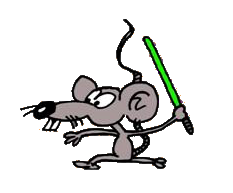
En Cartesia se permiten algunos usos de las variables similares a los de lenguajes de programación de ámbito profesional y académico (Java, Python, Visual Basic, etc.) como son:
- Una variable mantiene siempre su valor a partir de la línea de código donde se le asigna un valor con el comando de asignación. Por ello decimos que las variables “tienen memoria”. Por muchas líneas de código que escribamos, el último valor de la variable siempre es recordado. Si no se le asigna valor, una variable valdrá cero durante todo el programa.
- Una variable puede tomar su nuevo valor a partir de su valor anterior. Supongamos que “a” vale 3 porque hemos escrito “a nuevo valor es (3)”. Si en un punto posterior de nuestro programa escribimos “a nuevo valor es (a+1)” esto significa que primero tomamos el papel que había dentro de la caja que tenía un 3, luego calculamos 3+1 que es 4, escribimos el valor resultante en un nuevo papel que metemos en la caja, y tiramos el anterior papel. En resumen, dentro de la caja nos queda un 4, que se ha obtenido sumando 1 al valor anterior que había en la caja. Y si volvemos a escribir “a nuevo valor es (a+1)” la variable a pasará a valer 5, y si volvemos a escribir lo mismo la variable a pasará a valer 6 y así sucesivamente.
- Una variable puede usarse como equivalente a su valor numérico en cualquier lugar de un programa donde se requiera un número, por ejemplo para determinar las coordenadas de un punto, para establecer un color o un grosor, o para asignar un nuevo valor a otra variable.
Vamos a ver esto con un ejemplo. Abre la aplicación Didac-Prog Cartesia y escribe este código:
|
-- PROGRAMA EJEMPLO VARIABLES PN00525G Iniciar programa -- Damos valores a las variables que vamos a usar a nuevo valor es (-3) b nuevo valor es (2) Dibujar punto en (a,b) Dibujar línea desde (a-3, b) hasta (a+2, b+3) Nuevo color lápiz (b-1) Nuevo grosor lápiz (b+1) Dibujar punto en (x, y) -- Cambiamos el valor de la variable b b nuevo valor es (b+2) Dibujar punto en (-a, b) Finalizar programa
|
Pulsamos ejecutar y vemos que se ha dibujado un punto azul fino, una línea azul fina y dos puntos rojos gruesos.
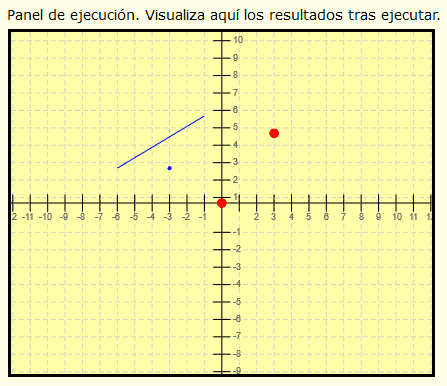
Vamos a ir viendo paso a paso qué es lo que hace este programa. En primer lugar establecemos valores para las variables de modo que a toma el valor -3, b toma el valor 2 y dibujamos un punto en las coordenadas (a, b). Como a vale -3 y b vale 2 el punto se dibuja en (-3, 2) de color azul y con lápiz fino porque cuando un programa comienza el lápiz tiene color azul y grosor fino a no ser que lo hayamos cambiado en la pantalla de configuración. Después se dibuja una línea desde (-6, 2) hasta (-1, 5) ¿Por qué estas coordenadas? Porque como a vale -3, al operar a-3 es -3-3 y esto es menos seis, y b vale 2 con lo que tenemos el punto de partida (-6, 2). El punto final es (-1, 5) porque a+2 es -3+2 que es menos uno, mientras que b+3 es 2+3 que es 5. Lo que vemos aquí es que el valor de las variables a y b se sustituye allí donde aparece. Tras todo esto ¿cuánto valen a y b? Pues siguen valiendo -3 y 2 porque los valores de las variables no cambian hasta que les demos un nuevo valor con la sentencia de asignación. Es decir, podemos hacer uso de las variables y operar con ellas en expresiones, que su valor nunca cambia, a no ser que usemos una nueva sentencia de asignación.
Tras dibujar la línea azul, se establece como nuevo color de lápiz el rojo, que es el color número 1. Esto se hace en la línea de código <<Nuevo color lápiz (b-1)>> Como b vale 2, al hacer 2-1 obtenemos el 1, y es como si hubiéramos escrito <<Nuevo color lápiz (1)>>
Algo parecido hacemos con el grosor: al escribir <<Nuevo grosor lápiz (b+1)>> el lápiz pasa a ser grueso, que es el grosor número 3. Como b vale 2, al hacer 2+1 obtenemos el 3, y es como si hubiéramos escrito <<Nuevo color lápiz(3)>>
Ahora se dibuja un punto en (x, y). Este punto se ha dibujado en color rojo y grueso, y en las coordenadas (0,0) El color y grosor lo hemos establecido nosotros en el código, pero ¿Por qué se dibuja ese punto en las coordenadas (0,0) si no hemos escrito cero en ningún lado? Porque no hemos dado ningún valor a las coordenadas x e y, y si no damos valor a una variable esta tiene valor cero. Por tanto x vale cero e y vale cero, y <<Dibujar punto en (x, y)>> tiene el mismo efecto que si hubiéramos escrito <<Dibujar punto en (0, 0)>>
Luego viene la sentencia <<b nuevo valor es (b+2)>>. Esto nos dice que el nuevo valor que toma b es el que tuviera anteriormente, incrementado en dos unidades. Como b valía 2, al sumarle dos tenemos que b pasa a valer 4 a partir de ese momento.
En la siguiente línea tenemos <<Dibujar punto en (-a, b)>> Como a vale -3, al hacer –a tenemos menos menos 3, que es 3 (recuerda que un menos menos cambia el signo y nos queda positivo). Y como b vale 4, el punto se dibuja en color rojo y grueso en las coordenadas (3, 4) y el programa termina.
Repasa este ejemplo línea a línea para entender todo lo que hacemos y si tienes alguna duda consulta en los foros de aprenderaprogramar.com
COMPARACIONES CON VARIABLES
Otra cosa más interesante de las variables es que también nos van a permitir realizar comparaciones. Una variable puede compararse con otro valor numérico para obtener un resultado de verdadero o falso. Por ejemplo si la variable c vale 34 porque hemos escrito c nuevo valor es (34), la comparación (c < 55) dará como resultado VERDADERO porque 34 es menor que 55. En cambio la comparación (c > 55) dará como resultado FALSO ya que 34 no es mayor que 55.
Como una variable puede escribirse en cualquier lugar de un programa donde se requiera un número también pueden usarse comparaciones entre dos variables como (a >= b), cuyo resultado será VERDADERO si a es mayor o igual que b, o FALSO si a es menor que b. Pero ¿para qué sirven las comparaciones?
Las comparaciones se usan en los comandos de condición que estudiaremos más adelante, así que por el momento no vamos a ver ningún ejemplo sobre esto. Lo veremos más adelante.
RESUMEN
Hemos llegado al final de esta entrega del curso. A modo de resumen, hemos aprendido que una variable es un espacio de memoria del computador, que podemos ver como si fuera una caja que dentro tiene un papel con un número. Las variables se pueden usar en cualquier lugar del programa y hacer operaciones con ellas como si fueran números, y nunca cambian de valor a no ser que usemos el comando de asignación de nuevo valor para darles un nuevo valor ¡Nos vemos en la próxima entrega!
EJERCICIO
Realiza este ejercicio que tiene cuatro partes.
Primera parte: dibuja un rectángulo de grosor medio y cuyas esquinas estén situadas en (2,2), (2,5), (4,5) y (4,2) sin usar variables.
Segunda parte: haz el mismo dibujo usando las variables a con valor 2, b con valor 4 y c con valor 5. Pista: la esquina inicial será (a, a). La siguiente esquina será (a, c). Por tanto la primera línea irá de (a, a) hasta (a, c). Y así con el resto de líneas hasta completar el dibujo.
Tercera parte: haz el mismo dibujo usando sólo las variables x con valor 2 e y con valor 2. Pista: la esquina inicial será (x, y). La siguiente esquina será (x, y+3). Por tanto la primera línea irá de (x, y) hasta (x, y+3). Y así con el resto de líneas hasta completar el dibujo.
Cuarta parte: responde a estas preguntas. Si en el último programa vas cambiando el valor asignado a la x (por ejemplo que x valga 3, 4, 5…) ¿Qué ocurre y por qué? ¿Y si en lugar de la x lo que vas cambiando es la y, qué ocurre y por qué?
Como respuesta a este ejercicio debes entregar los códigos de las partes primera, segunda y tercera y la respuesta a las preguntas de la cuarta parte.
Ten en cuenta que este ejercicio se puede resolver de varias maneras diferentes.
Puedes comprobar si tus respuestas son correctas consultando en los foros aprenderaprogramar.com.
Para acceder a la información general sobre este curso y al listado completo de entregas pulsa en este link: Ver curso completo.
Para hacer un comentario o consulta utiliza los foros aprenderaprogramar.com, abiertos a cualquier persona independientemente de su nivel de conocimiento.


